7 einfache Schritte zum Erstellen von Bundle-Produkten in Magento 2
Veröffentlicht: 2022-06-25Magento 2 unterstützt Händler beim Erstellen und Hosten einer Vielzahl komplexer Produkte. Konfigurierbare Produkte sind oft die erste Wahl für die Erstellung von Produkten mit mehreren Artikeln, aber hier ist eine weitere Option, die Sie in Betracht ziehen sollten. Magento 2-Bundle-Produkte sollen Kunden mehr Kreativität und Freiheit bieten. Sie können mit diesem Produkttyp aus den verfügbaren Optionen ihre eigenen Artikelsets erstellen.
Diese Anleitung zeigt Ihnen, wie Sie Bundle-Produkte erstellen und sie in den Magento 2-Katalog einführen. Der Artikel führt Sie durch eine Erklärung, was Bundle-Produkte sind, mit Schwerpunkt auf der Erstellung von Bundle-Produkten in Magento 2 .
Lasst uns beginnen.
Inhalt
Was ist ein Bundle-Produkt in Magento 2?
Innerhalb des Magento-Setups ist ein Bundle-Produkt ein anpassbares Produkt mit mehreren Artikeln. Der Artikel in einem Bündel kann entweder ein einfaches oder ein virtuelles Produkt sein.
Wenn der Kunde auf Anpassen oder In den Einkaufswagen klickt , werden die Optionen für das Paket angezeigt. Da sich die Produkte im Paket unterscheiden, können SKU, Preis und Gewicht auf die folgenden Werte festgelegt werden:
- Dynamisch
- Fest
Bemerkenswert: Bei dynamischer Preisgestaltung ist der Minimum Advertised Price (MAP) keine mögliche Option für Bundle-Produkte.
Bündel vs. gruppiertes vs. konfigurierbares Produkt in Magento 2
Sie könnten in Bezug auf diese drei Produkttypen in Magento verwirrt sein. Lassen Sie uns darüber die Luft reinigen!
Was ist der Unterschied zwischen ihnen und welcher Typ passt am besten zu Ihren Marketingzielen?
Siehe folgenden Vergleich:
- Ein Bundle-Produkt wird als einzelnes Produkt verkauft, das an Ihre Spezifikationen angepasst werden kann. Kunden können Zubehör passend zum Hauptprodukt auswählen oder mehrere Produkte durch Bündelung zu einem Produkt kombinieren.
- Ein gruppiertes Produkt besteht aus einfachen eigenständigen Produkten, die auf begrenzte Weise angepasst werden können (z. B. Menge) und separat erworben werden können (z. B. ein Messerset mit verschiedenen Größen).
- Ein konfigurierbares Produkt ist ein einzelnes Element mit Dropdown-Listen mit Optionen für jede Variante. Jede Option ist ein separates einfaches Produkt mit einer eindeutigen SKU, sodass der Bestand für jede Produktvariante verfolgt werden kann.
Das Bündel eignet sich daher hervorragend für Kunden, um ihre eigenen Bestellungen mit unterteilten Artikeln aufzugeben. Gruppierte Produkte sind perfekt mit einem geringen kundenspezifischen Sortiment. Und die konfigurierbaren Produkte können verwendet werden, um Varianten der übergeordneten Produkte genau zu verkaufen und zu verfolgen.
Warum Bundle-Produkte in Magento 2 verwenden?
Angenommen, Sie verkaufen eine professionelle Kamera. Diese Produkte werden häufig in Bündeln verkauft, sodass Kunden aus einer Vielzahl von Optionen wie Speicher, Objektive, Taschen, Stative, Filter usw. wählen können.
Ebenso können Sie die Logik auf Produkte wie Computer oder Laptops anwenden. Kunden wählen ihre Computer in erster Linie nach Prozessor, RAM, Festplatte und anderen Teilen aus, die ihre Gesamtproduktivität beeinflussen. So ähnlich Laptops der gleichen Serie äußerlich auch erscheinen mögen, die Teile, aus denen sie bestehen, können sehr unterschiedlich sein. Diese Optionen werden durch Produktgruppen dargestellt, aus denen der Benutzer wählen kann.
Erstellen Sie ein Bundle-Produkt in Magento 2 in 7 Schritten
Schritt 1: Wählen Sie den Produkttyp aus
Navigieren Sie zunächst im Magento-Backend zu Katalog > Produkte.
Klicken Sie dann auf das Dreieckssymbol neben der Schaltfläche Produkt hinzufügen. Klicken Sie hier auf Bundle-Produkt .
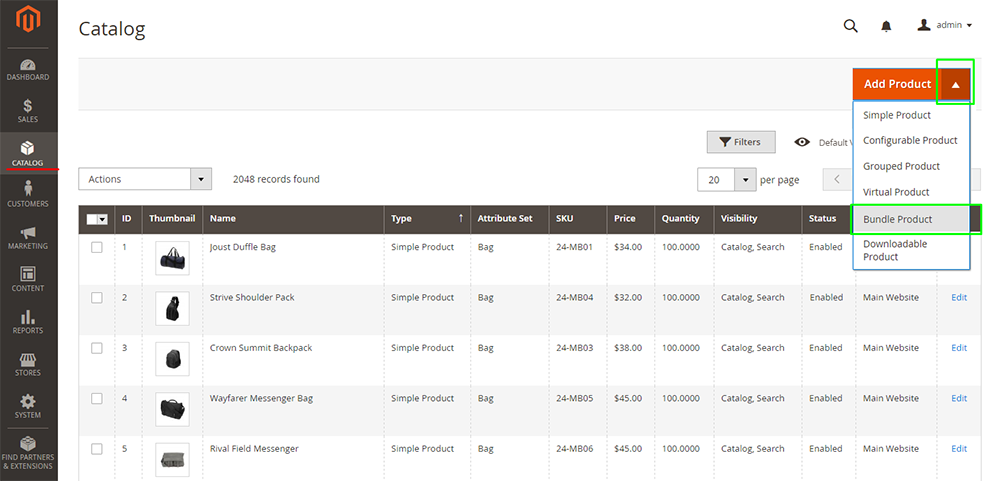
Schritt 2: Wählen Sie den Attributsatz aus
Wählen Sie auf der Seite „Neues Produkt“ den gewünschten Attributsatz für das Produkt aus dem Dropdown-Feld aus.
Wenn viele Attributsätze zur Auswahl stehen, können Sie den Namen der Vorlage entsprechend in die Suchleiste eingeben.
Sobald Sie das Set ausgewählt haben, aktualisiert sich die Seite automatisch, um sich an die Änderung anzupassen.
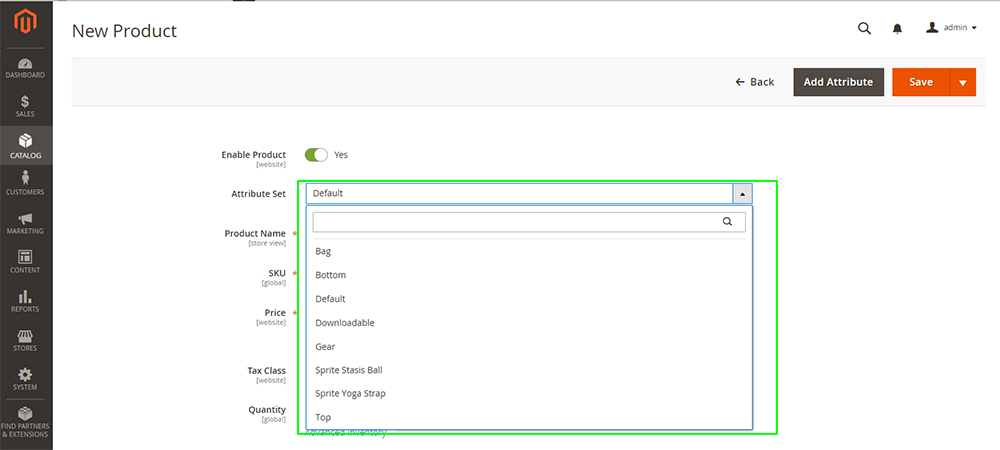
Schritt 3: Schließen Sie die erforderlichen Einstellungen ab
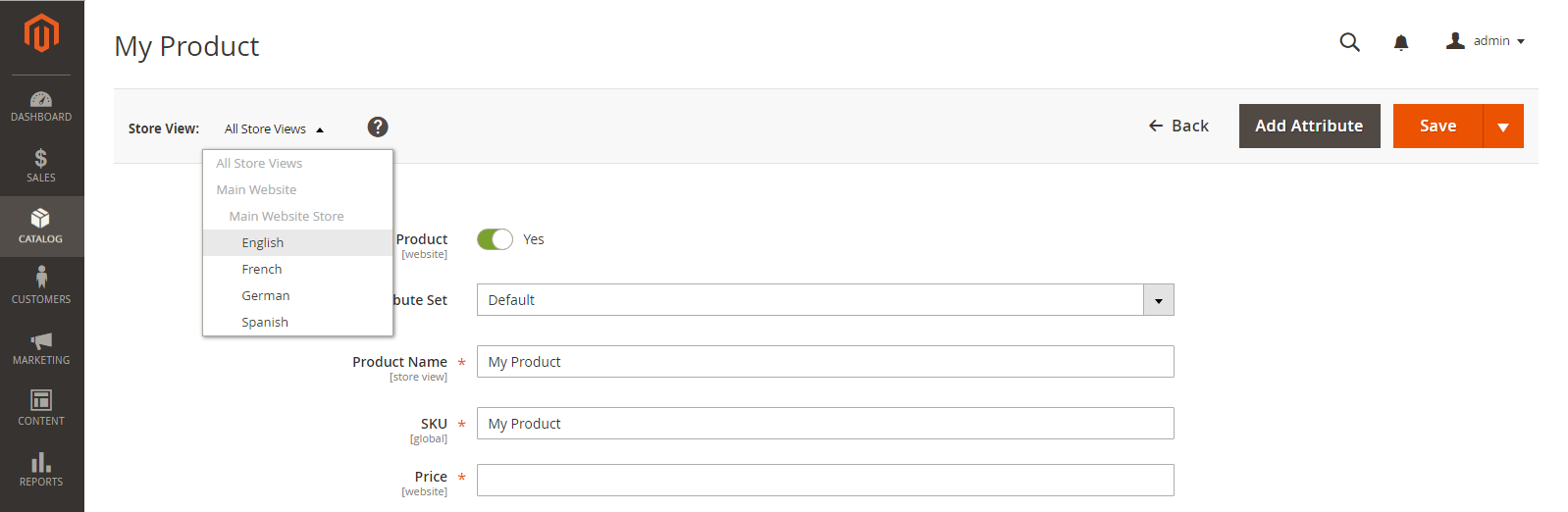
Hier müssen Sie alle erforderlichen Einstellungen vornehmen. Sie erkennen sie leicht an einem roten Sternchen neben dem Namen. Gehen wir sie schnell durch.
1. Geben Sie Ihren Produktnamen ein .
2. Konfigurieren Sie die SKU
- Verwenden Sie den Standard nach dem Produktnamen.
- Geben Sie Ihre bevorzugte SKU ein
3. Konfigurieren Sie dynamische SKU oder untergeordnete Produkte
- Ja: Dynamische SKU automatisch zuweisen, indem der SKU des übergeordneten Produkts ein Suffix hinzugefügt wird. (Empfehlen)
- Nein: Legen Sie die dynamische SKU manuell fest.
4. Legen Sie den Preis fest für das Bündel. Dynamischen Preis konfigurieren .
- Ja: Der Paketpreis ist die Summe der untergeordneten Produkte, die der Kunde auswählt.
- Nein: Berechnen Sie einen Festpreis für das Bundle.
5. Setzen Sie Produkt aktivieren auf Nein, um mit der Bearbeitung des Bundles fortzufahren.
6. Klicken Sie auf Speichern.
Danach können Sie die Geschäftsansicht auswählen, in der das Produkt angezeigt und für Kunden sichtbar sein soll.
Schritt 4: Vervollständigen Sie die Grundeinstellungen
Sie müssen nicht alles auf dieser Liste erfüllen. Wir raten Ihnen jedoch dringend, dies in Betracht zu ziehen, um die Produkte weiter zu demonstrieren und Kunden zum Kauf anzuregen.
1. Legen Sie die Steuerklasse fest

- Wenn Ihr Paket einen Festpreis hat, können Sie die gesamte Produktsteuer als steuerpflichtige Waren oder keine klassifizieren.
- Auf der anderen Seite berechnet Magento mit Dynamic Pricing die Steuer für das Bundle als Summe der Steuer jedes einzelnen untergeordneten Produkts.
2. Sie können die Menge für das Bundle-Produkt nicht festlegen. Magento legt dies basierend auf dem Artikel des Pakets fest.
3. Im Gegenteil, Sie können den Bestandsstatus festlegen. Der Standardwert ist auf Lager .
4. Wählen Sie bei den Gewichtseinstellungen Dynamisches Gewicht aus, um die Gesamtsumme anhand der Auswahl des Kunden zu berechnen. Stellen Sie diesen Schalter auf Nein , wenn Sie eine feste Nummer für das gesamte Bündel festlegen möchten.
5. Wählen Sie die Kategorien für Ihr Bundle aus. Sie können vor Ort eine neue Kategorie mit der gleichnamigen Schaltfläche erstellen.
6. Legen Sie die Sichtbarkeit für Ihr Produkt fest. Es stehen Ihnen 4 Optionen zur Auswahl:
- Einzeln nicht sichtbar : Der Kunde kann dieses Paket anzeigen/suchen.
- Katalog : Das Produkt ist auf der Katalogseite sichtbar.
- Suche : Das Produkt ist auf der Suchergebnisseite sichtbar.
- Katalog, Suche : Beide der oben genannten Seiten sind Freiwild.
7. Fügen Sie die Produkte in die Kategorie „Neue Liste“ ein, indem Sie „ Produkt als neu festlegen von…bis“ festlegen : Sie können den Zeitraum aus dem Kalender auswählen.
8. Zeigen Sie die Herkunft des Produkts mit dem Herstellungsland an : Wählen Sie es aus dem Dropdown-Feld aus.
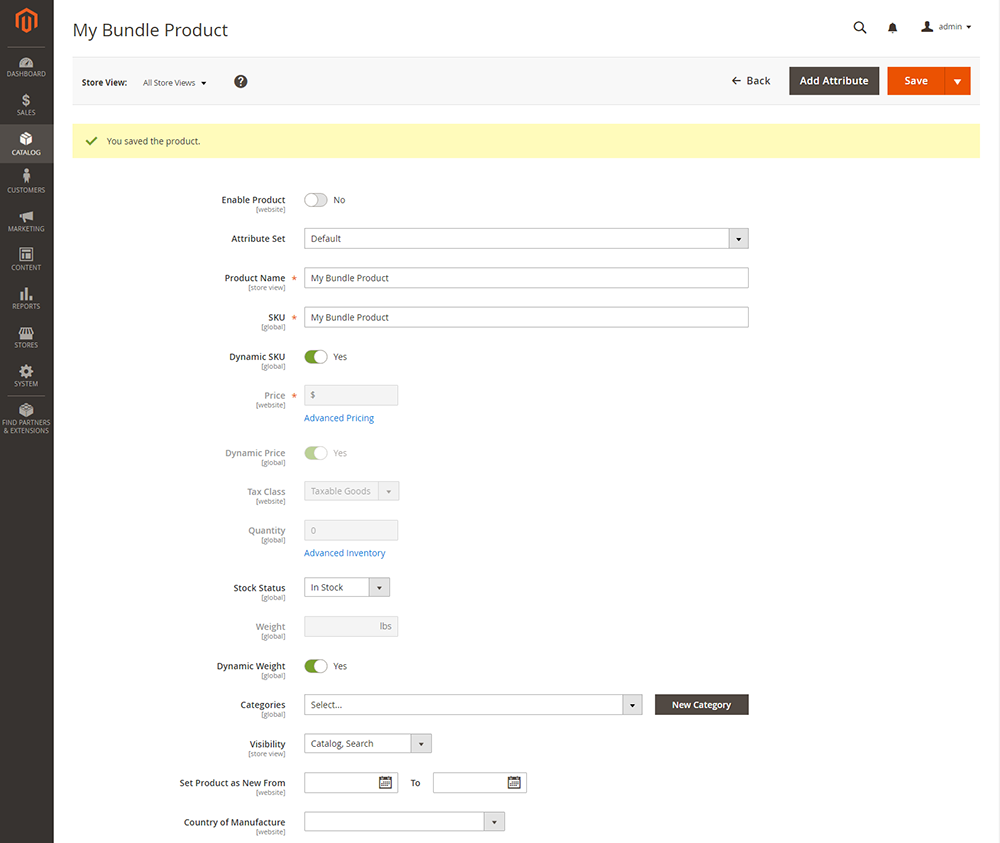
Schritt 5: Erstellen Sie ein Bundle-Produkt in Magento 2, indem Sie untergeordnete Artikel hinzufügen
Es ist an der Zeit, Kunden alle Möglichkeiten einzuräumen, ihre eigenen Produkte zu entwickeln. Wir werden diesen Prozess von oben nach unten durchlaufen, immer noch auf der Seite „Neues Produkt erstellen“:
1. Bestimmen Sie den Versand des Produkts : Sie können wählen, ob Sie das Paket zusammen oder separat versenden möchten. Denken Sie daran, dass Sie das Paket nur zusammen versenden können, wenn alle Artikel dieselbe Quelle haben.

2. Klicken Sie auf Option hinzufügen und füllen Sie die Tabelle entsprechend aus:
- Füllen Sie den Titel der Option aus.
- Wählen Sie Eingabetyp . Ihre Optionen umfassen:
-
Drop-down -
Radio buttons -
Checkbox -
Multiple Select
-
- Wenn diese Option ein Muss für Kunden ist, um ihr Paket anzupassen, markieren Sie das Feld mit dem Kontrollkästchen Erforderlich .

- Klicken Sie mit der linken Maustaste auf Produkte zur Option hinzufügen und aktivieren Sie das Kontrollkästchen für jedes gewünschte Produkt. Verwenden Sie einfach die Listenfilter und Paginierungssteuerungen, um Ihr Produkt schneller zu finden.
- Klicken Sie dann auf Ausgewählte Produkte hinzufügen .
- Bei der Menge des Artikels können Sie eine feste Anzahl festlegen oder Benutzerdefiniert verwenden, damit die Kunden ihre Eingaben in diesem Feld vornehmen können. Hier ist ein Beispiel:
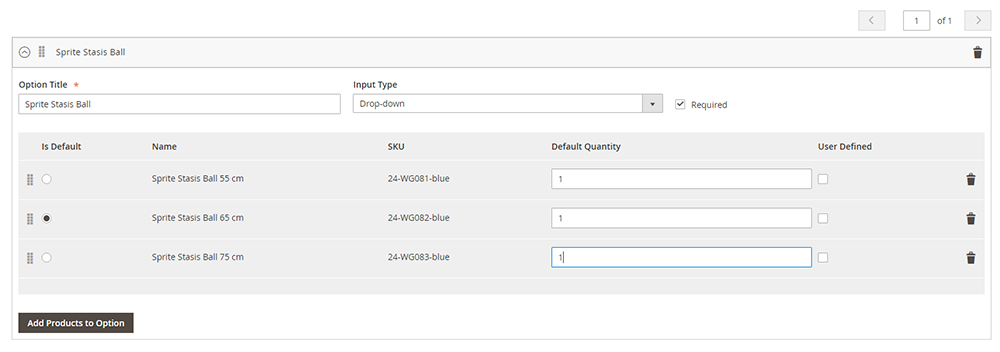
- Wiederholen Sie diese Schritte für jeden Artikel, den Sie in das Paket aufnehmen möchten.
- Sie können das Positionselement neu anordnen, indem Sie auf das Symbol „Verschieben“ klicken und es ziehen und ablegen.
Die Reihenfolge der Artikel in den Daten eines exportierten Bündelprodukts kann auch geändert und anschließend wieder in den Katalog importiert werden. Weitere Informationen finden Sie unter Bundle-Produkte importieren.
- Um ein Element aus dem Produkt zu löschen, klicken Sie auf das Symbol „Löschen “.
- Wenn Sie fertig sind, klicken Sie auf Speichern .
Schritt 6: Füllen Sie die Produktinformationen aus
Du bist fast fertig! Hier sind ein paar weitere Informationen, die Sie ausfüllen können, um Ihr Produkt für die Kunden auffälliger zu machen. Scrollen Sie nach unten und füllen Sie die Lücken in den folgenden Abschnitten nach Bedarf aus:
- Inhalt
- Bilder und Videos
- Suchmaschinenoptimierung
- Verwandte Produkte, Up-Sells und Cross-Sells
- Anpassbare Optionen
- Produkte auf Websites
- Entwurf
- Geschenkoptionen
Schritt 7: Veröffentlichen Sie das Produkt
Ihre Arbeit hier ist erledigt! Das Bundle-Produkt kann gestartet werden, indem Sie den Umschalter Produkt aktivieren auf Ja stellen.
Die zentralen Thesen
Wir haben gerade den Prozess durchlaufen, um ein Bundle-Produkt in Magento 2 zu erstellen. Hier sind einige Keynotes, die Sie üben können:
- Kunden können ihre eigenen benutzerdefinierten Bündelprodukte erstellen.
- Bündelartikel können einfache oder virtuelle Produkte sein, die keine benutzerdefinierten Optionen haben.
- Als Preisansicht kann Preisspanne oder So niedrig wie ausgewählt werden.
- SKU und Gewicht können statisch oder dynamisch sein.
- Die Menge kann vordefiniert oder benutzerdefiniert sein. Weisen Sie den Eingabetypen Kontrollkästchen oder Mehrfachauswahl jedoch nicht die Eigenschaft Benutzerdefiniert zu.
- Artikel in einem Bündel können zusammen oder separat versendet werden.
Wir freuen uns, diese leicht verständlichen Anleitungen mit Ihnen zu teilen! Wenn Sie Hilfe bei Ihrem E-Commerce-Shop benötigen, hilft Ihnen unser Support-Team immer gerne weiter. Schreiben Sie uns eine Nachricht an [email protected] .
Tigren verfügt über mehr als 10 Jahre Erfahrung in der Entwicklung und Bereitstellung von E-Commerce-Lösungen auf verschiedenen Plattformen. Hier bei Tigren bieten wir nicht die billigste Lösung, sondern die wertvollste zu einem erschwinglichen Preis.
